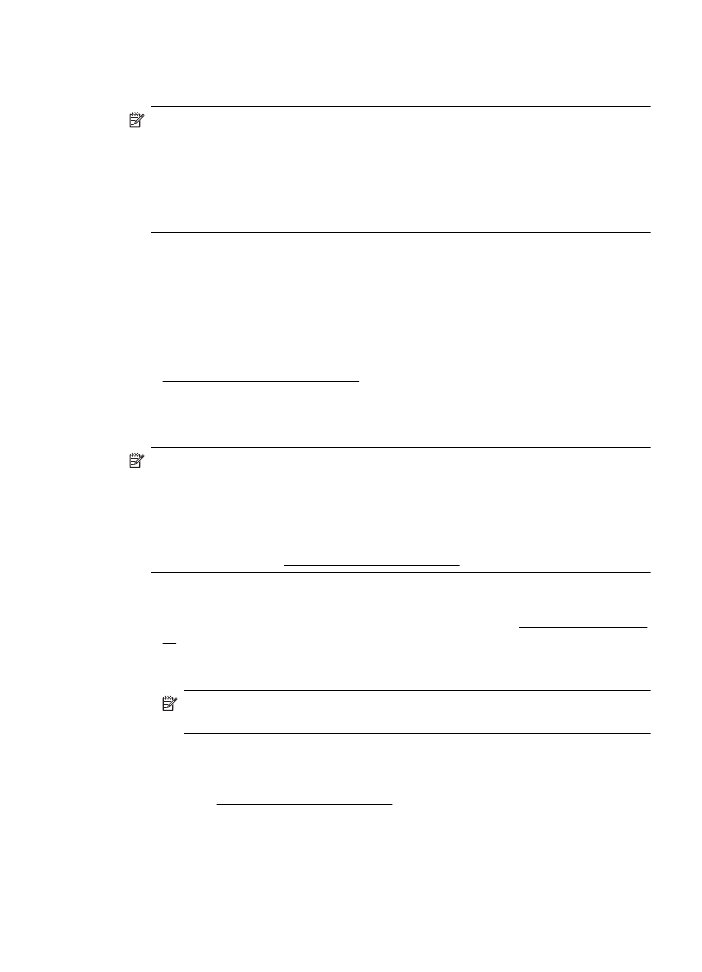
Como configurar Digitalizar para pasta da rede
É possível configurar até 10 pastas de destino para cada impressora.
Nota Para usar Digitalizar para pasta de rede, você deve criar e configurar a
pasta que estiver usando em um computador conectado à rede. Não é possível
criar uma pasta a partir do painel de controle da impressora. Além disso, certifique-
-se de que as preferências de pasta estão configuradas para fornecer acesso de
leitura e gravação. Para obter mais informações sobre a criação de pastas na rede
e configuração de preferências de pasta, consulte a documentação de seu sistema
operacional.
Quando você terminar de configurar Digitalizar para pasta de rede, o software HP
salvará automaticamente as configurações na impressora.
Para configurar Digitalizar para pasta de rede, conclua as seguintes etapas para seu
sistema operacional.
Windows
1.
Abra o software para Impressora HP. Para obter mais informações, consulte
Caixa de ferramentas (Windows).
2.
Clique duas vezes em Ações do scanner e em Assistente de configuração de
digitalização para pasta de rede.
3.
Siga as instruções na tela.
Nota Depois de criar as pastas de destino, será possível usar o EWS da
impressora para personalizar as configurações de digitalização das pastas. Na
última tela do Assistente de configuração de digitalização na pasta de rede,
verifique se a caixa de seleção Iniciar o servidor Web incorporado ao concluir
está marcada. Ao clicar em Concluir, o EWS será exibido no navegador da Web
padrão do computador. Para obter mais informações sobre o servidor da Web
incorporado, consulte Servidor da Web incorporado.
Mac OS X
1.
Abra o Utilitário HP. Para obter mais informações, consulte Utilitário HP (Mac OS
X).
2.
Clique em Digitalizar na pasta de rede na seção Configurações de
digitalização e, em seguida, siga as instruções na tela.
Nota Você pode personalizar as configurações de digitalização para cada
pasta de destino.
Servidor Web incorporado (EWS)
1.
Abra o servidor da Web incorporado (EWS). Para obter mais informações,
consulte Servidor da Web incorporado.
2.
Na guia Página Inicial, clique em Configuração de pasta de rede na caixa
Configurar.
Configurar as HP Digital Solutions
59
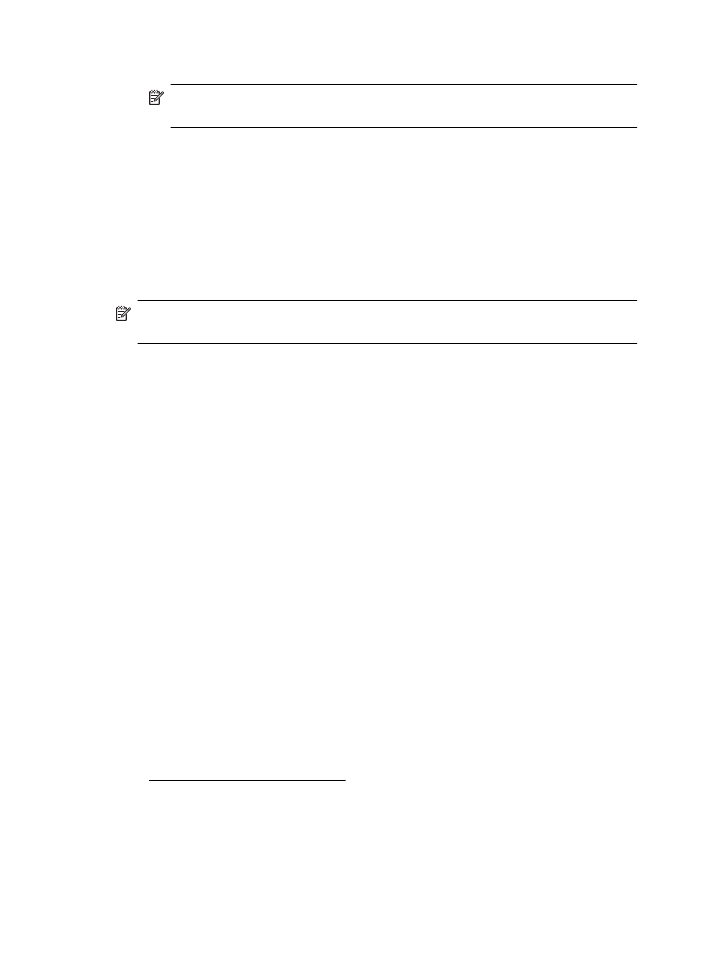
3.
Clique em Novo e siga as instruções exibidas na tela.
Nota Você pode personalizar as configurações de digitalização para cada
pasta de destino.
4.
Após inserir as informações necessárias sobre a pasta de rede, clique em Salvar
e Testar para se certificar de que o link para a pasta de rede está funcionando
apropriadamente. A entrada será adicionada à lista Pasta de Rede.